Инструменты графика
При создании графика (для большинства графиков) используются следующие инструменты и параметры:
Работа с графиком
Масштабирование и размещение данных в пределах графика производится с помощью колеса прокрутки мыши.
- Чтобы уменьшить или увеличить масштаб, прокрутите колесико мыши от себя или на себя.
- Чтобы масштабировать только ось Х: крутите колесико мыши, нажимая при этом на клавишу Ctrl
- Чтобы масштабировать только ось Y: крутите колесико мыши, нажимая при этом на клавишу Shift
- Чтобы перемещать данные в графике (при масштабировании), нажимайте на колесико мыши.
История
Если вы щелкаете правой кнопкой мыши по графику, на экран выводится контекстное меню, в котором вы можете выбрать недавно использованные функции в списке История (при выборе опции Вариограммы во вкладке Статистика, в группе Вариография, вам становится доступной функция Добавить компонент сюда).
Если какой-либо инструмент является активным (например Перемещение) щелкните правой кнопкой мыши по окну График - тем самым вы отключите все активные инструменты. Еще раз щелкните левой кнопкой мыши, чтобы просмотреть контекстное меню.
Диаграмма
Во вкладке Диаграмма, в группе График:
- Нажмите на кнопку Форма, чтобы открыть форму, связанную с созданной диаграммой.
- Нажмите на опцию Обновить, чтобы обновить график. Эта функция может понадобиться, если вы внесли изменения в данные.
- Щелкните по кнопе Печать, чтобы отправить изображение графика на принтер. График будет отмасштабирован таким образом, чтобы он умещался на страницу, но с соблюдением масштаба.
- Нажмите на Экспорт, чтобы экспортировать график как изображение.
![]()
![]()
![]()
Вы также можете выбрать в меню пункт Параметры печати, чтобы изменить параметры принтера и настройки печати:
![]()
![]()
Как вариант, выберите опцию Экспорт в меню. Смотрите: Экспортировать график:
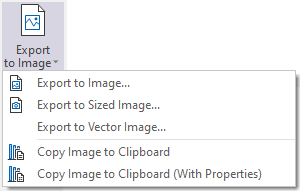
Показать
Во вкладке Диаграмма, в группе Показать:
- Если свойства поддерживаются типом созданного графика, нажмите на кнопку Таблица свойств, чтобы показать свойства на самом графике. Для работы также представлены опции, определяющие положение и ширину окна Свойства.
- Нажмите на кнопку Показать легенду, чтобы вывести легенду в график. Смотрите: Легенда
![]()
![]()
Выбрать
Во вкладке Диаграмма, в группе Выбрать:
- Для работы с рядом графиков необходимо нажать на опцию Выбрать. Используйте колесо мыши для масштабирования данных (удерживайте CTRL масштабирования просмотра по оси X, либо удерживайте SHIFT для масштабирования просмотра по оси Y). Если вы применили опцию масштабирования, можно нажать на колесо мыши и удерживать его, чтобы перемещать данные.
![]()
- При работе с некоторыми графиками вы также можете использовать инструмент выбора Лассо в меню:
![]()
Перемещение
Во вкладке Диаграмма, в группе Выбрать:
- Нажмите на опцию Перемещение. Если график имеет масштабированный вид, вы можете щелкнуть мышью и переместить курсор, чтобы просмотреть весь график, двигаясь по осям X и Y.
![]()
Если график имеет масштабированный вид и вы его не видите, или видите лишь его часть, вы также можете щелкнуть мышью и провести курсором по полосе прокрутке вдоль каждой оси.
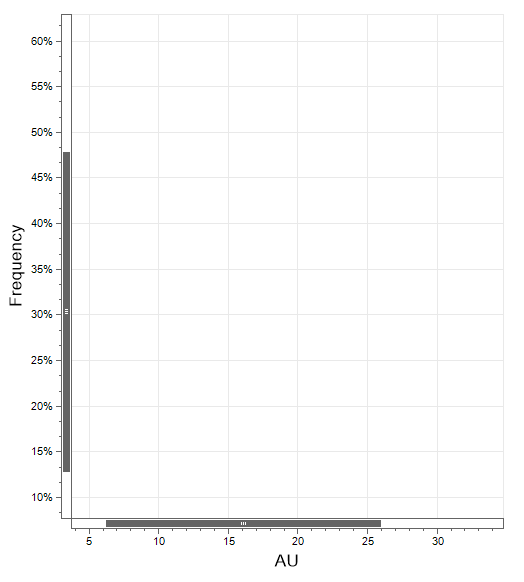
Масштабировать область
Во вкладке Диаграмма, в группе Выбрать:
-
Нажмите на Масштабировать область и прочертите прямоугольник вокруг той части графика, которую вы хотите увеличить. Вы можете повторить это действие еще раз для последующего увеличения масштаба данных.

Инструмент Масштабировать область доступен только для графиков, допускающих масштабирование, таких как Диаграммы рассеяния и Универсальные диаграммы.
Данные
Во вкладке Диаграмма, в группе Данные :
- Если возможно, нажмите на Сохранить в файл, чтобы сохранить текущие изменения в базовом файле данных.
- Нажмите на опцию Файл ввода, чтобы открыть файл ввода рядом с графиком. Вы можете использовать опции Синхронизации выборки в панели инструментов График для того, чтобы синхронизировать выборку данных в Визексе или в Редакторе файлов. Смотрите абзац "Синхронизация" ниже.
- Используйте параметр Файл вывода/отчета, чтобы открыть файл отчета (.rpt) для графика в Редакторе файлов.

- Используйте опцию Синхронизация в меню, чтобы синхронизировать данные графика и слоя Визекс или Редактора файлов.
![]()
Если график открыт и ссылается на несколько файлов, вам предоставляется возможность выбрать файл, который вы намерены открыть:
|
|
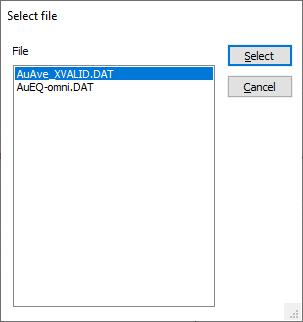
|
![]()
| Описание | |
|---|---|
|
|
Нет: опции Синхронизации выбора для отображаемых данных выключены. Выборы не отправляются и не получаются. |
|
|
Отправить: когда выбор данных изменяется, включена опция Синхронизация выборки отправить, эти выделения отправляются, если те же данные открыты в другом синхронизированном виде. |
|
|
Получить: когда кто-нибудь другой изменил данные выборки в другом синхронизированном виде, и опция Синхронизация выборки получить включена, выборка в текущем файле обновляется. |
|
|
Оба режима: опции Синхронизации выборки отображаются используется для отображенных данных. Текущий вид отправляет выбор вне и получает его из вне. |
Смотрите: Синхронизировать выборку
Аннотации
Если во вкладке Диаграмма, в группе Аннотации поддерживаются аннотации:
- Нажмите на опцию Создать точку, чтобы добавить аннотацию Точек.
![]()
- Нажмите на опцию Создать метку, чтобы добавить аннотацию Меток.
![]()
- Нажмите на опцию Создать линию, чтобы добавить аннотацию Линии.
![]()
- Нажмите на опцию Создать горизонтальную линию, чтобы добавить аннотацию Горизонтальной линии.
![]()
- Нажмите на опцию Создать вертикальную линию, чтобы добавить аннотацию Вертикальной линии.
![]()
- Выберите Стиль аннотаций графика из заданных в диалоговом окне. Для интерактивного создания аннотаций будет использоваться этот стиль:
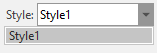
- Нажмите на Удалить все, чтобы очистить все аннотации.
![]()
- Нажмите на Переместить, чтобы переместить выбранные аннотации в новое положение с помощью мыши.
![]()
Панели
Во вкладке Диаграмма, в группе Панели:
- Нажмите на Свойства, чтобы показать или скрыть панель Свойства для графика.
![]()
Справка
Во вкладке Диаграмма, в группе Справка:
- Нажмите на опцию Справка, чтобы просмотреть онлайн-справку по этому графику.
![]()